3 способа создать потрясающие рамки в Google Документах

Узнайте, как добавить границы в Документы Google, включая создание рамок с помощью таблиц или изображений. Эффективные решения внутри!

Связывание Facebook и Instagram должно быть простой задачей. Но иногда все усложняется и работает не так, как ожидалось. Один из таких случаев — когда кто-то пытается связать страницу Facebook со своим бизнес-аккаунтом в Instagram . Они получают сообщение об ошибке «Страница Facebook, которую вы пытались добавить, уже принадлежит другой компании». В этом посте мы расскажем вам, как это исправить.

Любой, кто получает эту ошибку, может быть удивлен, если он является фактическим владельцем страницы . Instagram сообщает им, что их страница принадлежит кому-то другому. Однако это не так. Вы узнаете, почему это происходит в посте ниже.
Итак, давайте посмотрим, как исправить страницу Facebook (FB), принадлежащую другой бизнес-проблеме в Instagram.
1. Добавьте пользователя в бизнес-настройках Facebook.
Бизнес в Facebook сложен. Если другой администратор когда-либо запускал рекламу в Facebook или Instagram, Facebook свяжет эту страницу с ним. Это может быть причиной того, что страница Facebook не отображается в Instagram при попытке связать их.
Чтобы исправить это, выполните следующие действия:
Шаг 1 : Попросите других администраторов вашей страницы открыть business.facebook.com на компьютере.
Шаг 2 : Будут показаны страницы Facebook, связанные с их учетной записью. Нажмите на проблемную страницу Facebook.
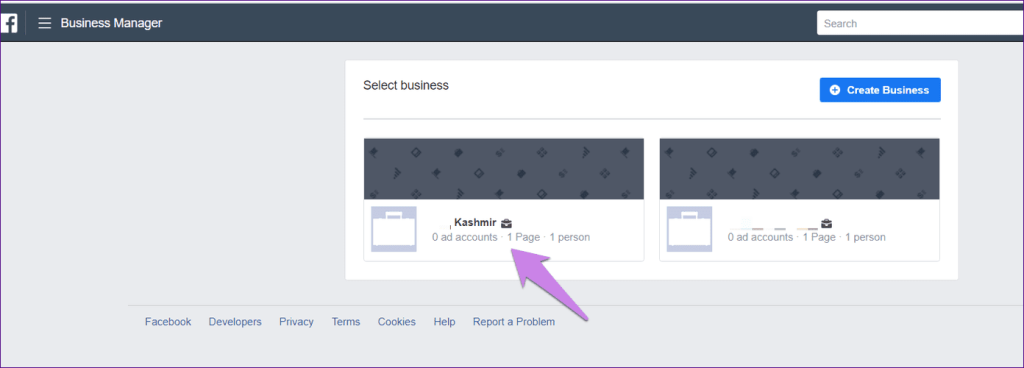
Шаг 3 : Нажмите «Настройки бизнеса» вверху.
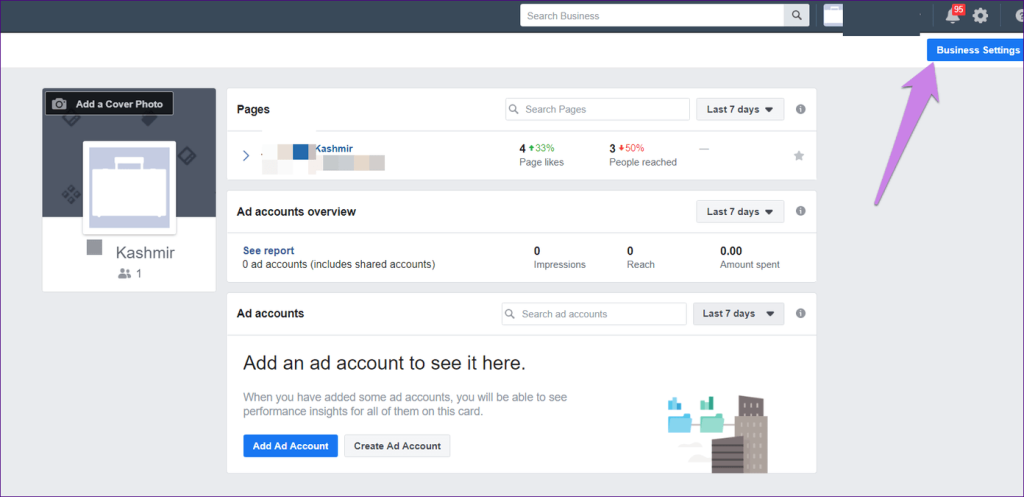
Шаг 4: В разделе «Пользователи» нажмите «Люди». Затем нажмите кнопку «Добавить» рядом с «Люди».
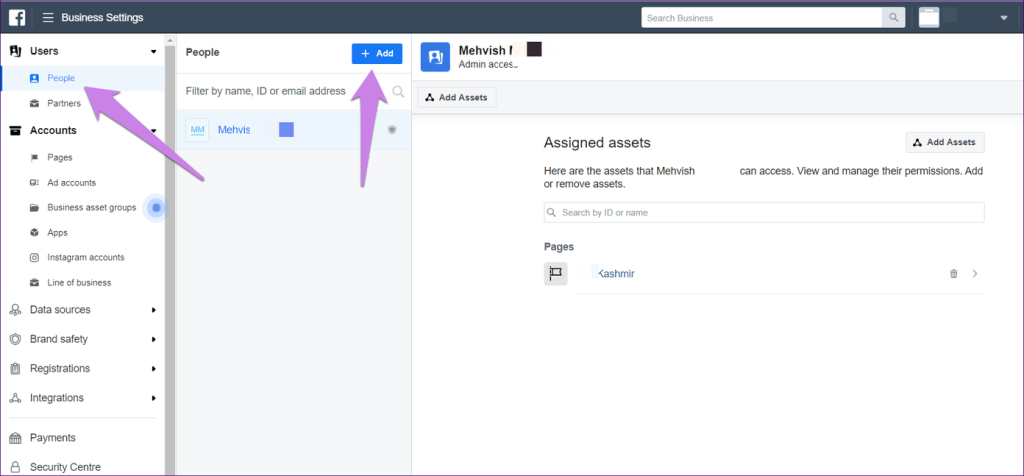
Шаг 5. Попросите других ввести ваш адрес электронной почты или адрес электронной почты человека, который пытается установить ссылку из Instagram. Включите переключатель рядом с доступом администратора.
Примечание:
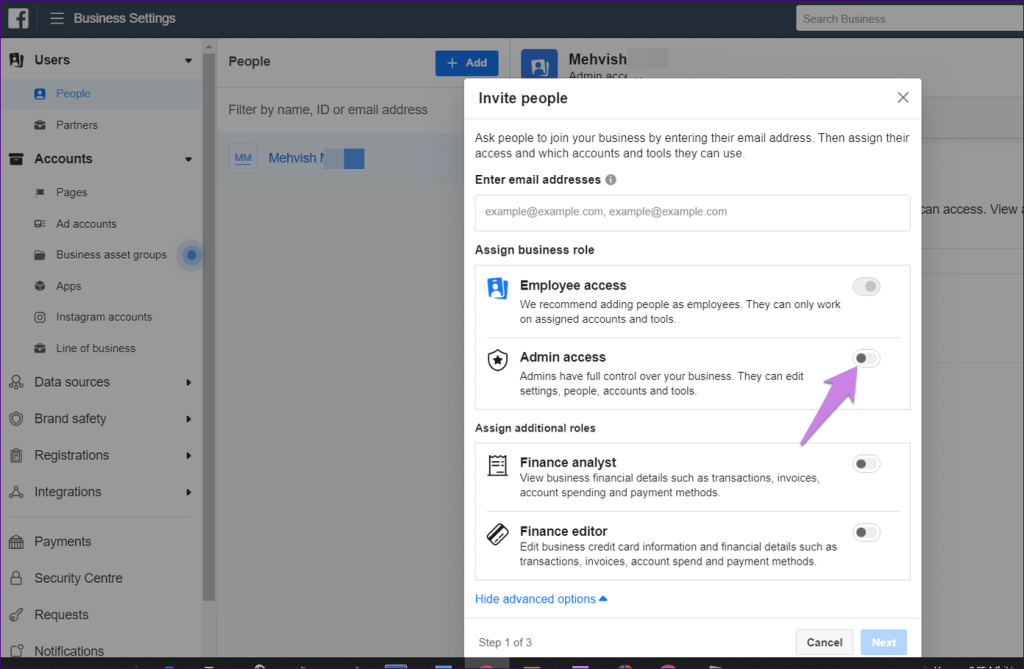
Шаг 6 : Следуйте инструкциям на экране, чтобы завершить процесс. Затем откройте электронное письмо, добавленное на шаге 5, чтобы принять приглашение. После добавления администратора откройте приложение Instagram и выйдите из учетной записи. Войдите снова и попробуйте связать страницу Facebook, как показано в способе 3 ниже.
2. Проверьте роли на странице Facebook
Только администратор может связать страницу Facebook со своей учетной записью в Instagram. Следовательно, вы должны проверить роли страницы, чтобы убедиться, что у вас есть необходимые права администратора или нет. Для этого откройте страницу Facebook в мобильном приложении Facebook и перейдите в его настройки. Нажмите на роли страницы. Вы увидите имена пользователей с их ролями, перечисленными ниже.
Примечание
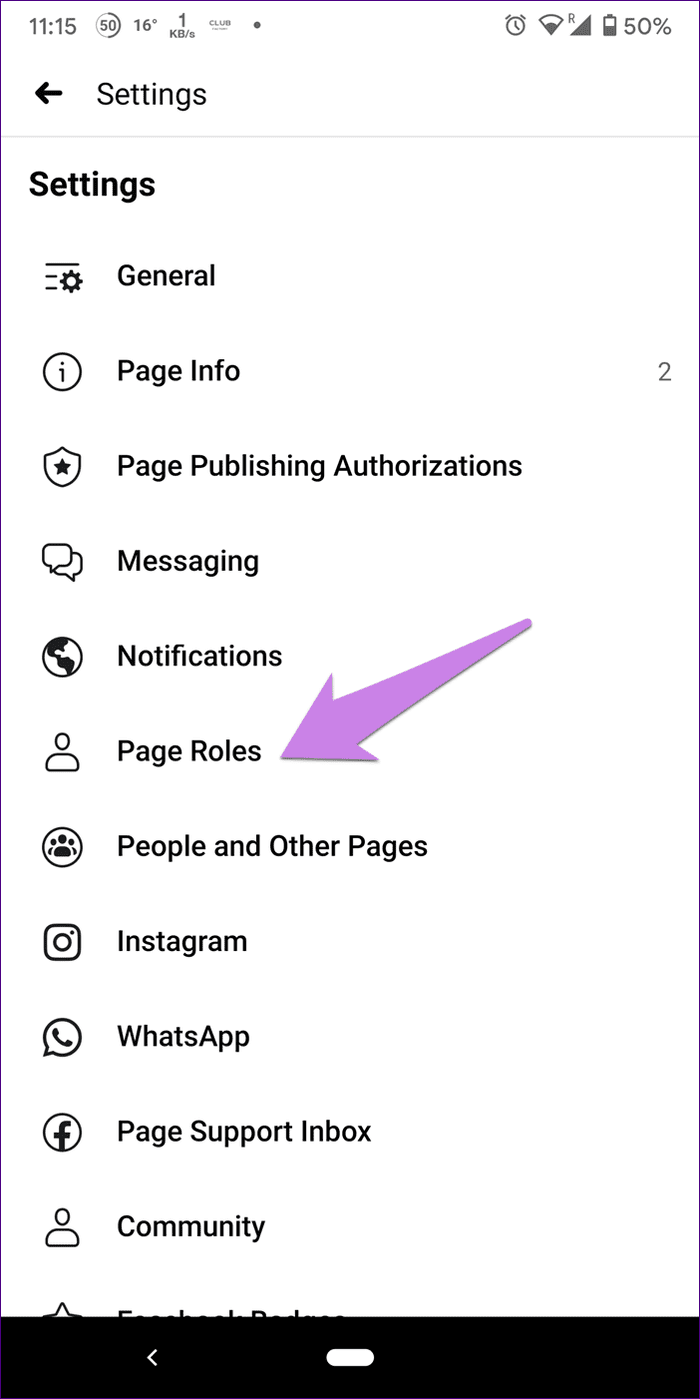
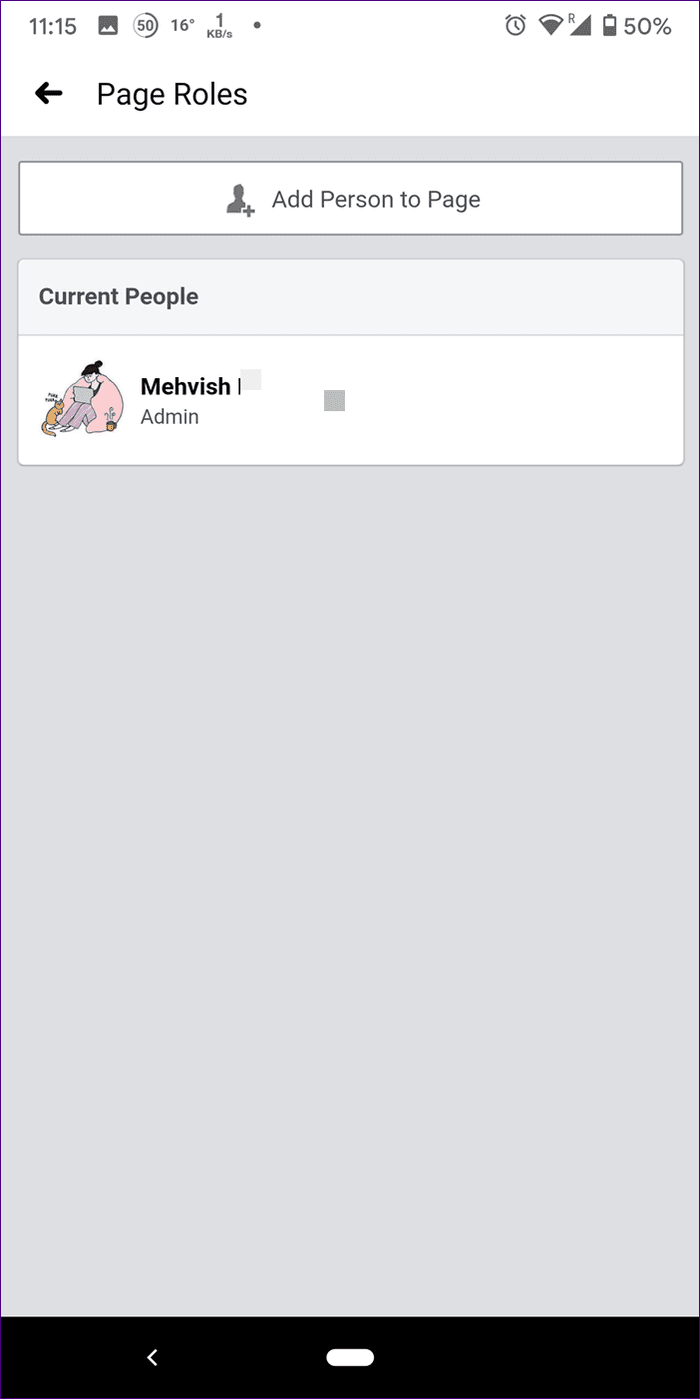
В Интернете откройте страницу Facebook и нажмите «Настройки» вверху. Нажмите «Роли страницы» с левой стороны. Будут перечислены все существующие роли страницы.
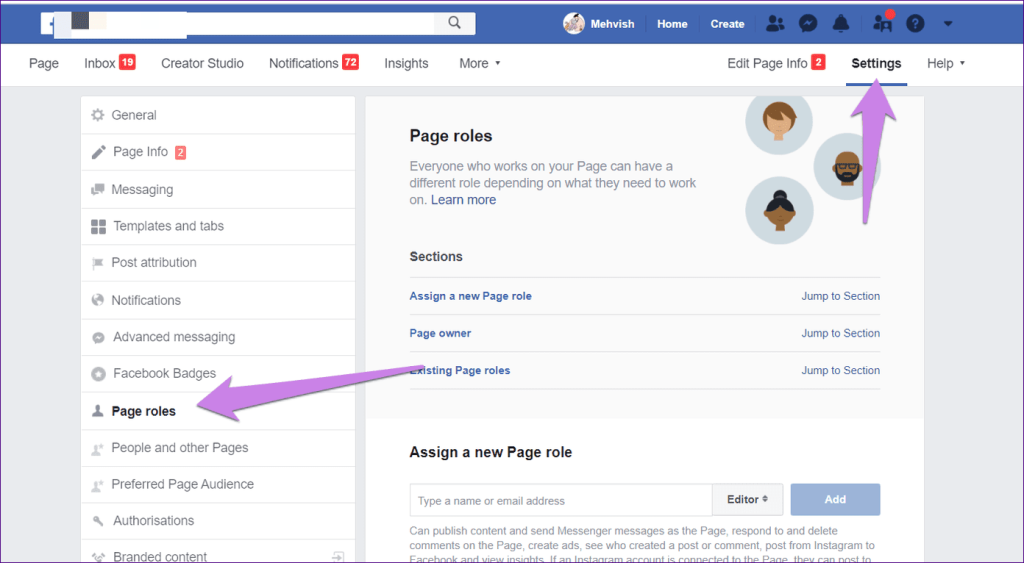
3. Снова подключите страницу Facebook
Иногда мы используем неправильный метод или возникают проблемы при связывании страницы Facebook с Instagram. Чтобы исправить это, вам нужно выполнить правильные шаги, чтобы добавить страницу Facebook. Вот как это сделать.
Шаг 1: Откройте приложение Instagram и перейдите на экран профиля. Нажмите на значок с тремя полосами вверху.
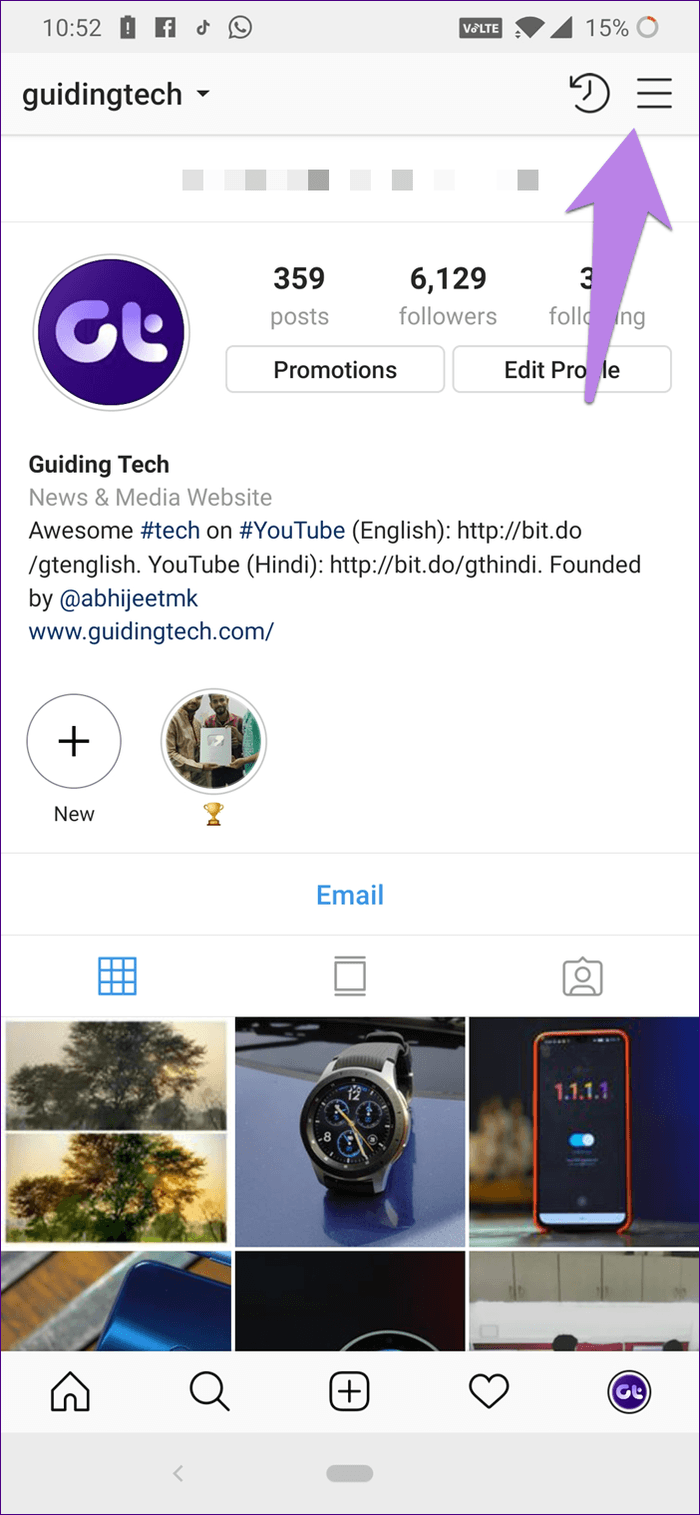
Шаг 2 : Выберите «Настройки».
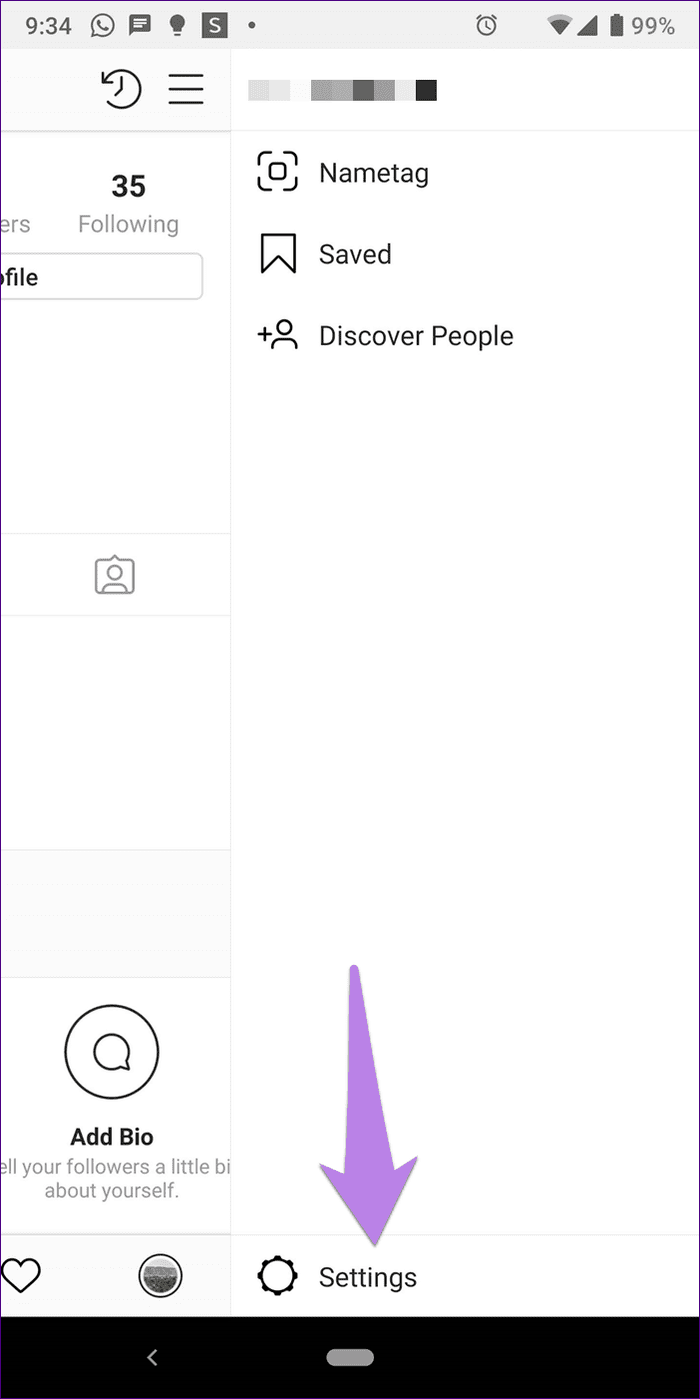
Шаг 3 : Нажмите «Учетная запись», а затем «Связанные учетные записи».
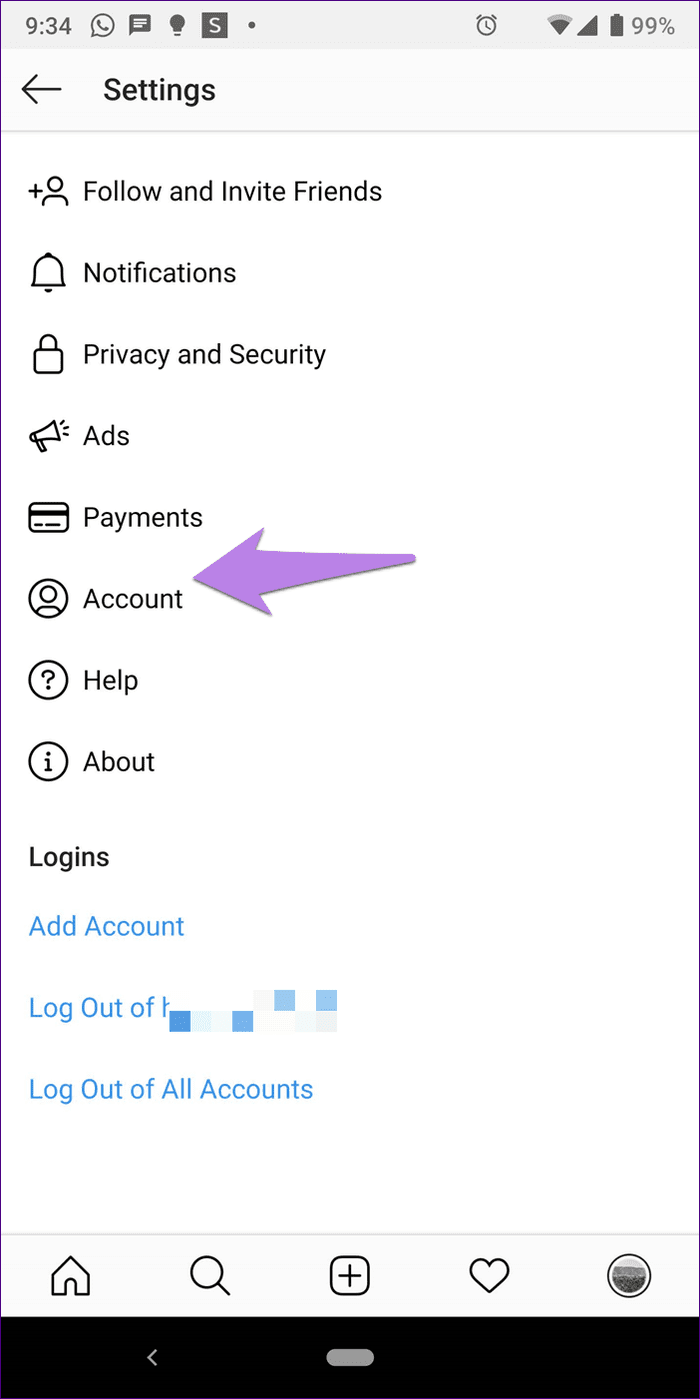
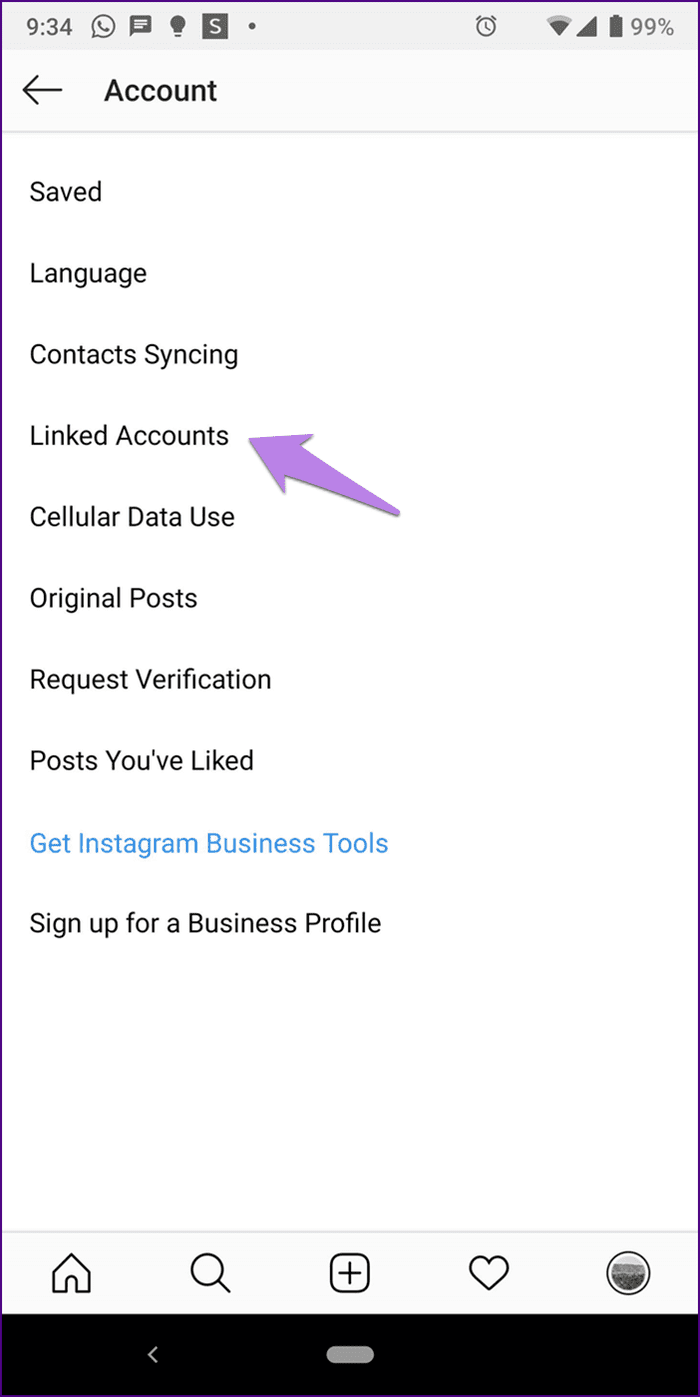
Шаг 4 : Нажмите на Facebook. Введите свои данные для входа в Facebook, если потребуется.
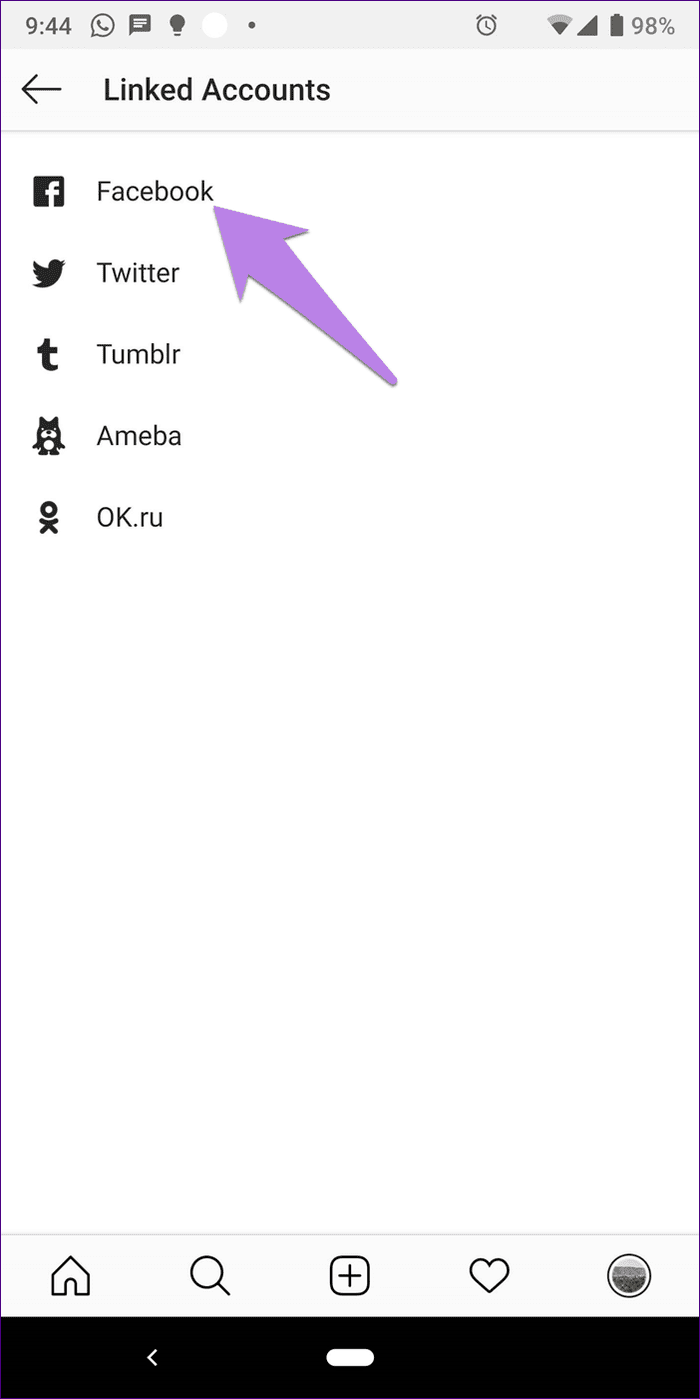
Шаг 5: После успешного добавления снова нажмите на Facebook (он будет синим). Выберите страницу Facebook из списка.
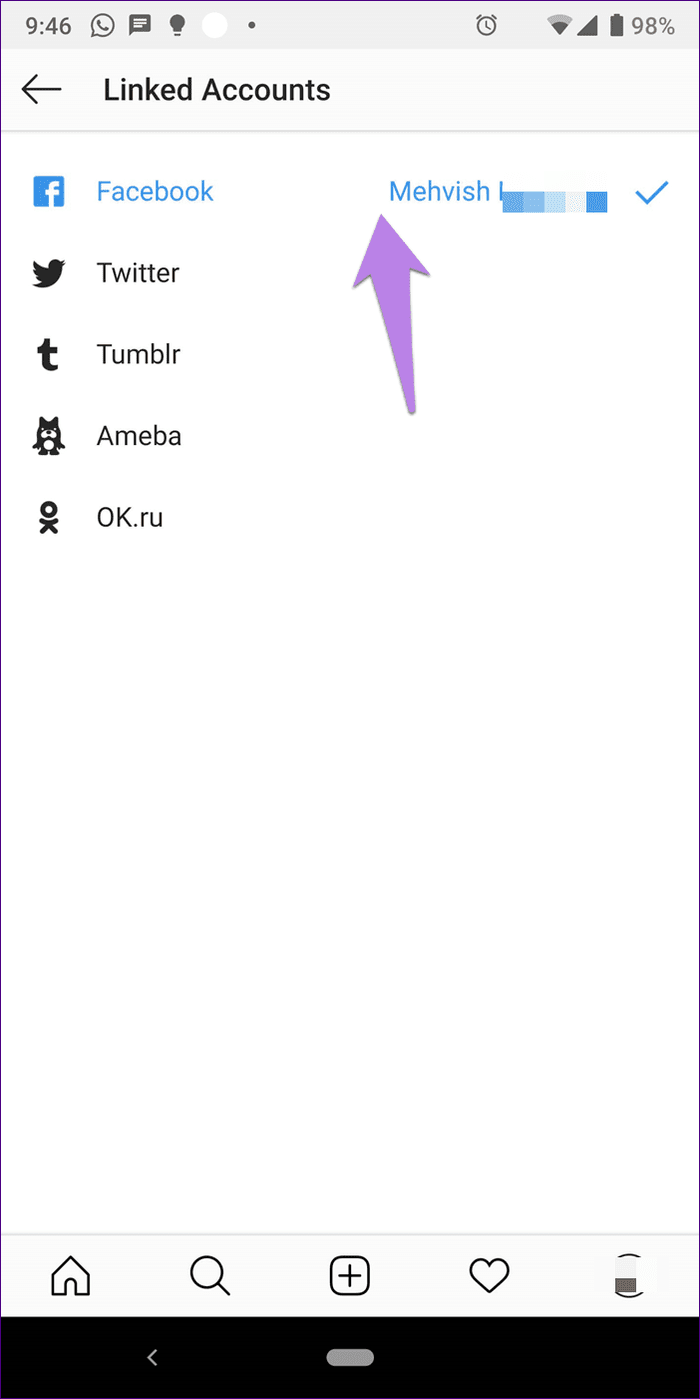
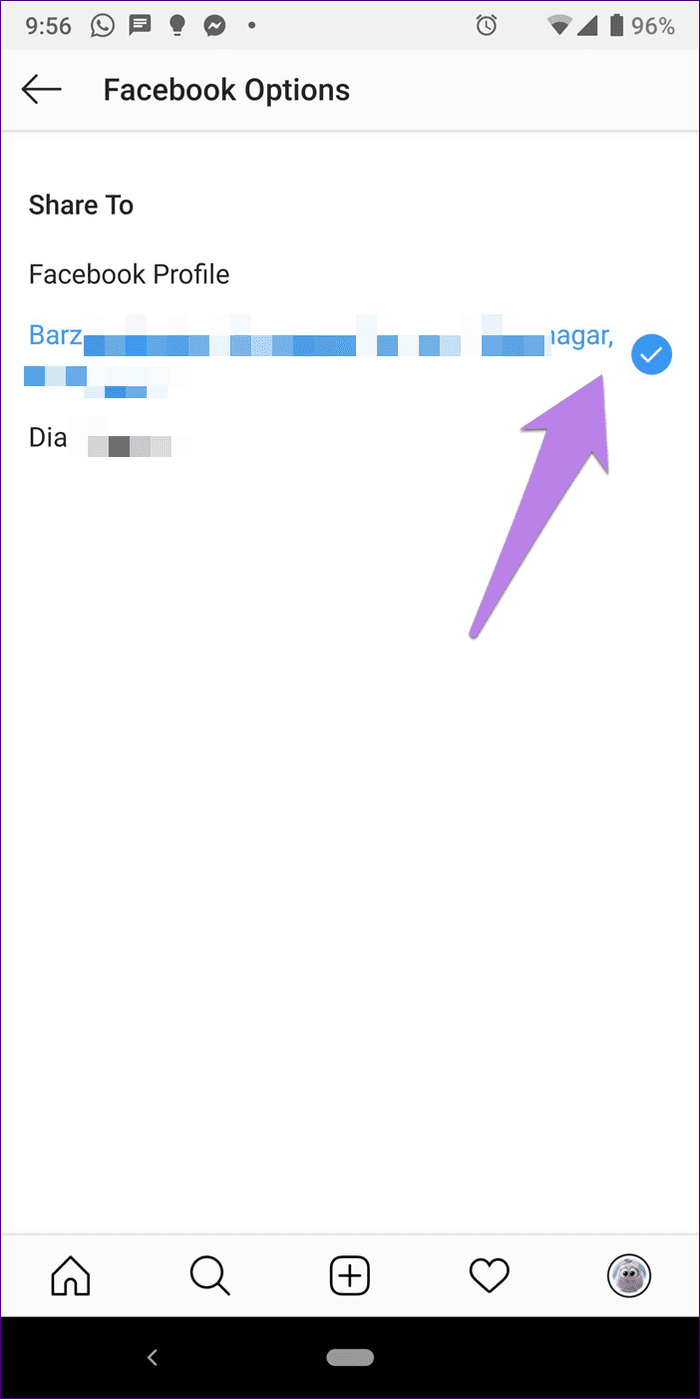
Если изменение или выбор страницы не работает, как показано на шаге 5, откройте экран профиля Instagram и нажмите «Изменить профиль». Нажмите Страницы и выберите нужную страницу.
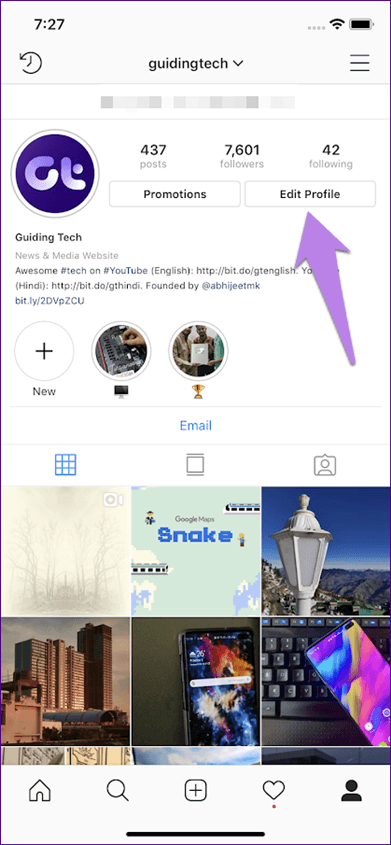
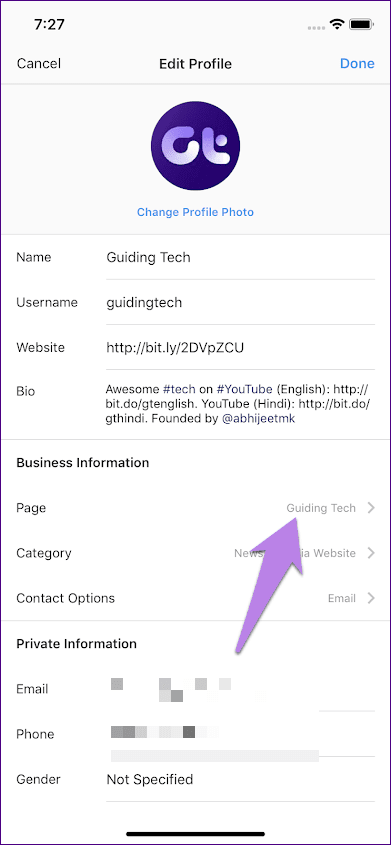
Если у вас возникли проблемы с их связыванием, ознакомьтесь с нашим руководством о том, как правильно связать страницу или профиль Facebook с Instagram .
4. Перейдите в Личный кабинет
Переход на личный аккаунт с бизнес-аккаунта в Instagram решил проблему для многих пользователей. При этом будут удалены только аналитические данные, а также ваши публикации или сообщения.
Вот шаги в деталях:
Шаг 1. Откройте приложение Instagram и коснитесь значка с тремя полосами, чтобы перейти в «Настройки».
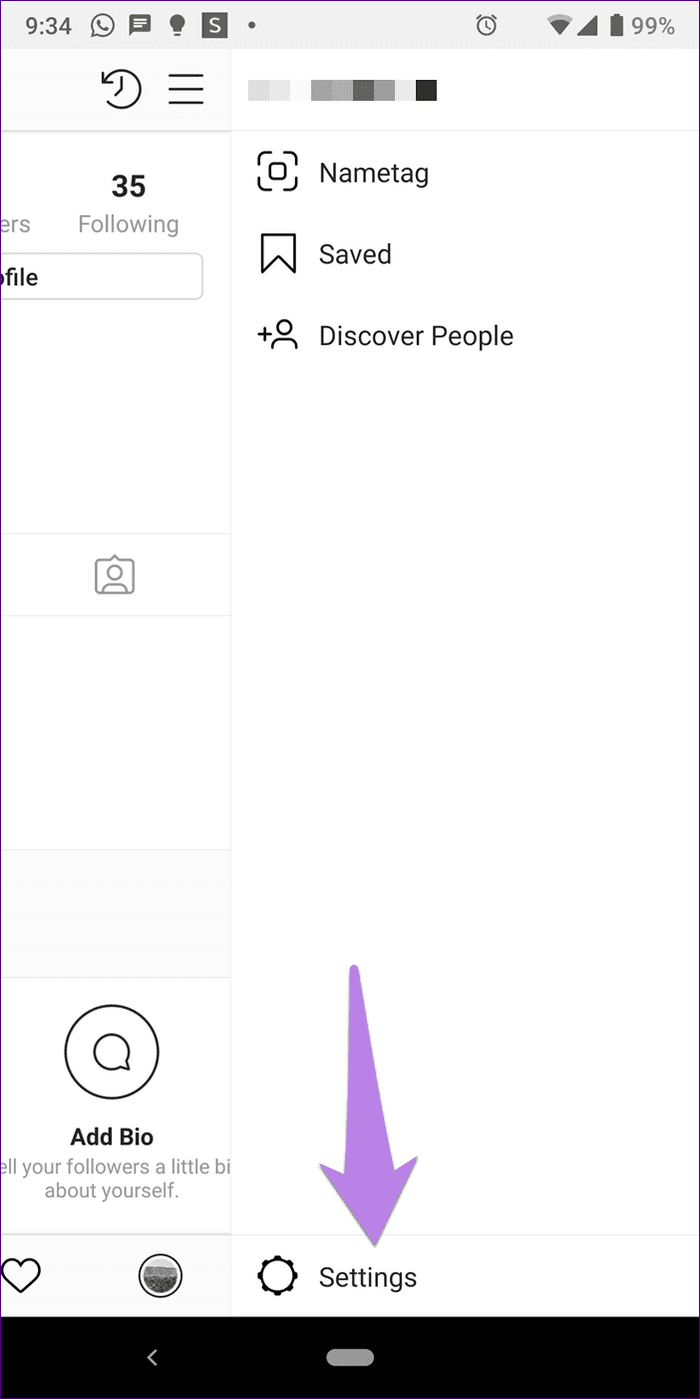
Шаг 2: Войдите в учетную запись. Нажмите «Переключиться на личный аккаунт».
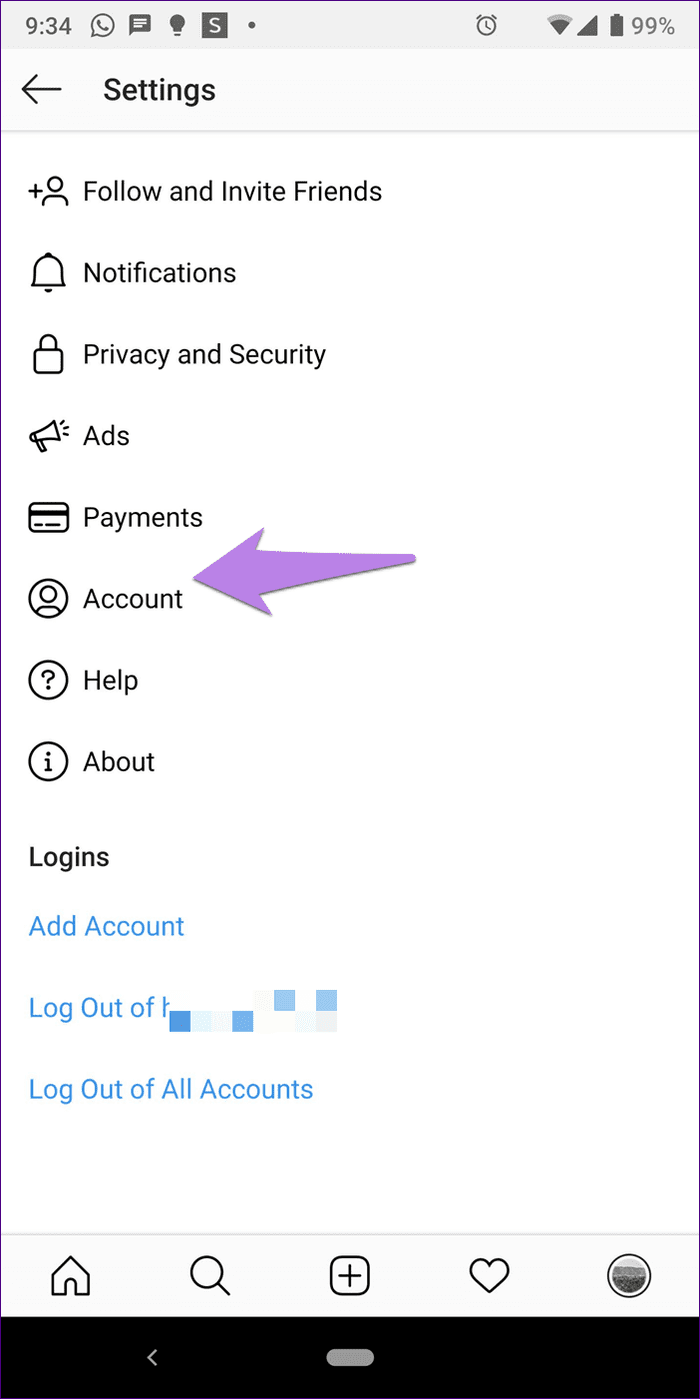
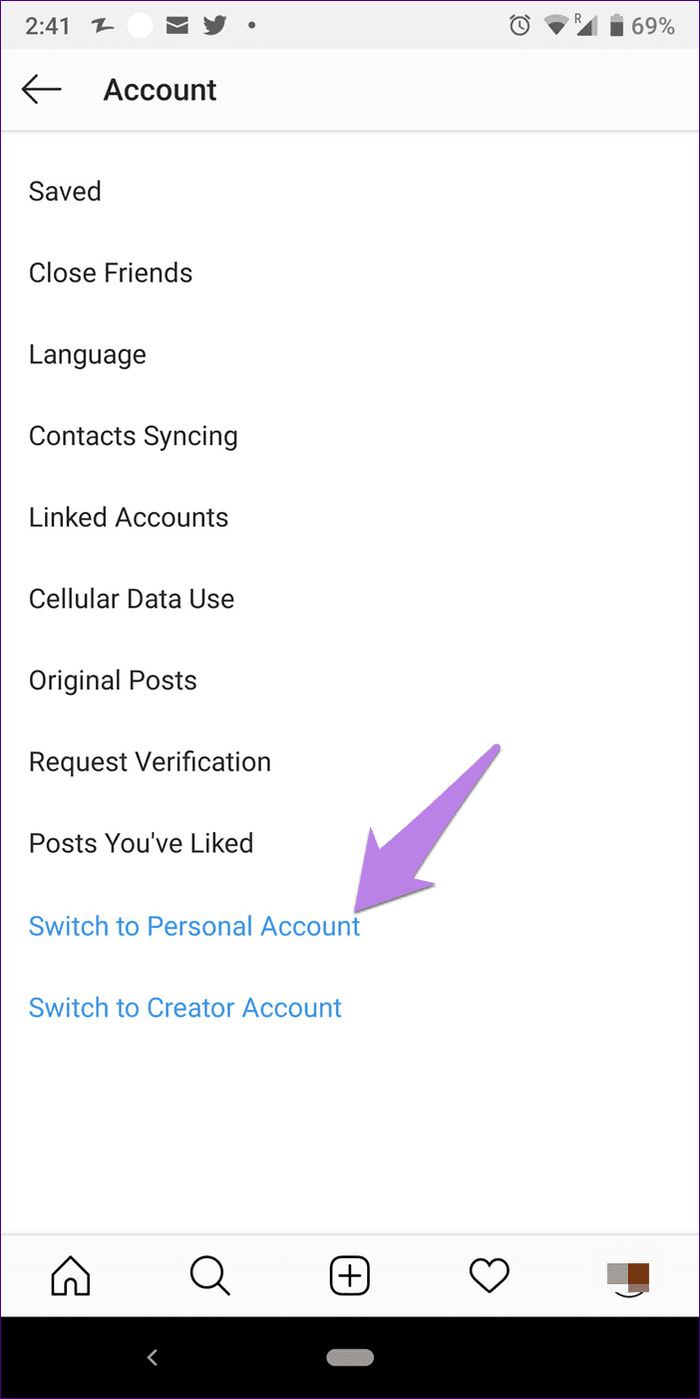
Шаг 3 : После того, как вы используете Instagram в качестве личной учетной записи, свяжите страницу Facebook, как показано в способе 3. Надеюсь, она будет подключена. Когда это произойдет, переключитесь обратно на бизнес или профессиональные аккаунты. Для этого перейдите в «Настройки Instagram» > «Учетная запись» > «Переключиться на профессиональную учетную запись».
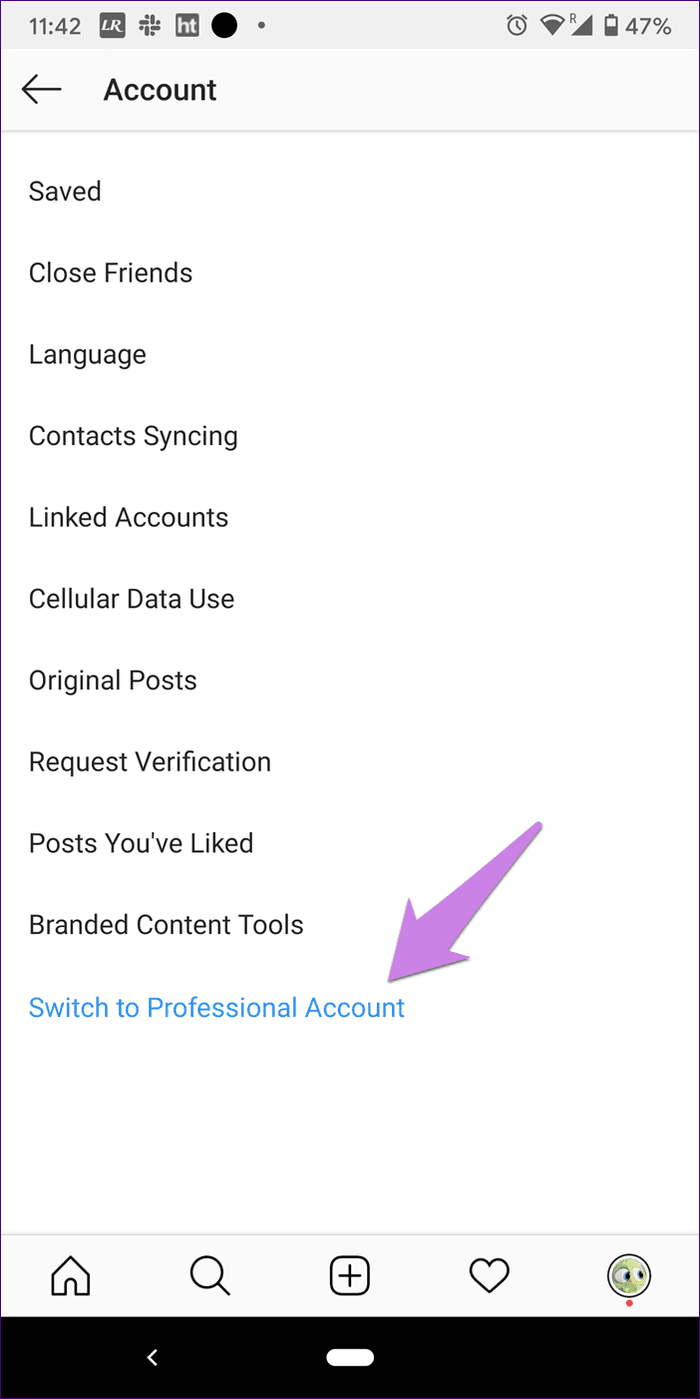
5. Подключитесь к Instagram на Facebook
Для этого выполните следующие действия:
Шаг 1 : Откройте страницу Facebook на компьютере. Нажмите «Настройки» вверху.
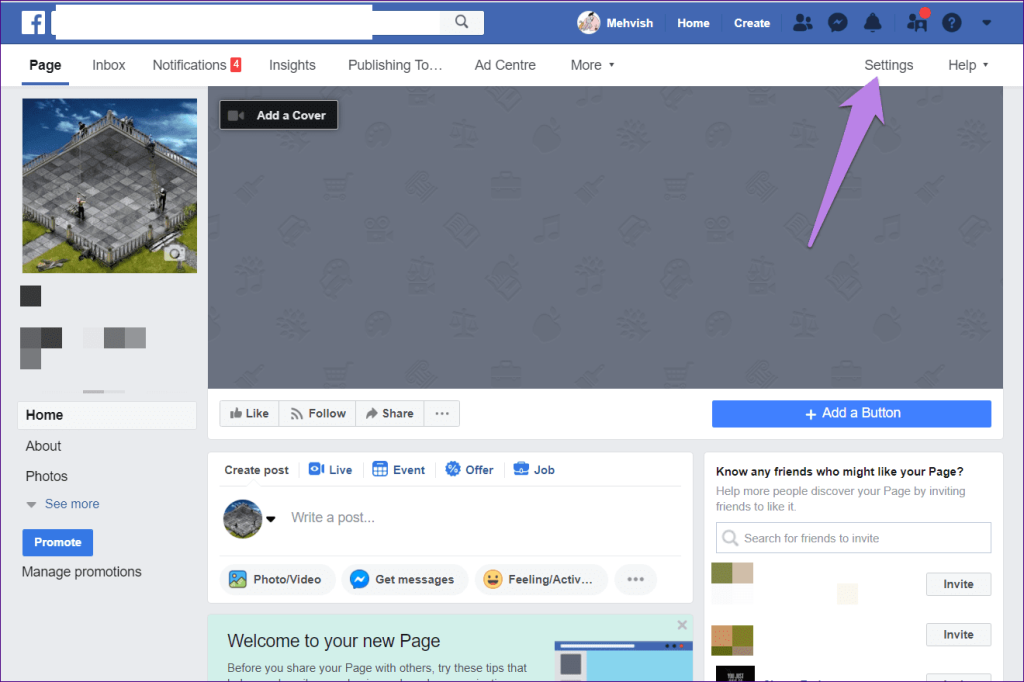
Шаг 2: Нажмите на Instagram на левой боковой панели.
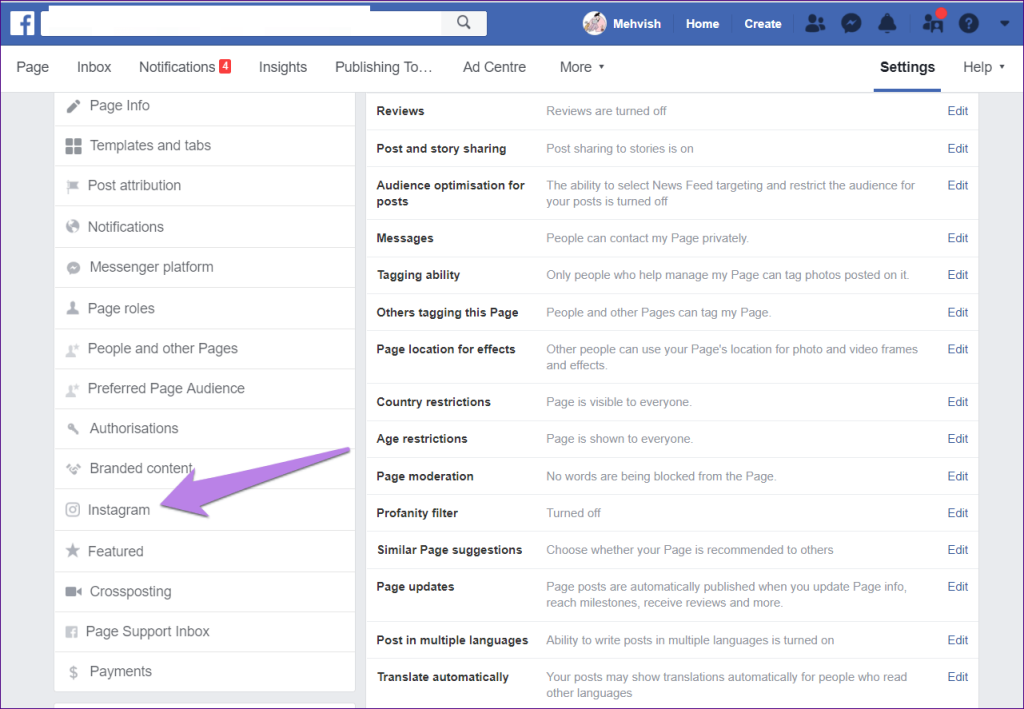
Шаг 3: Нажмите кнопку «Войти» справа рядом с «Добавить свой Instagram». Введите свои учетные данные Instagram.
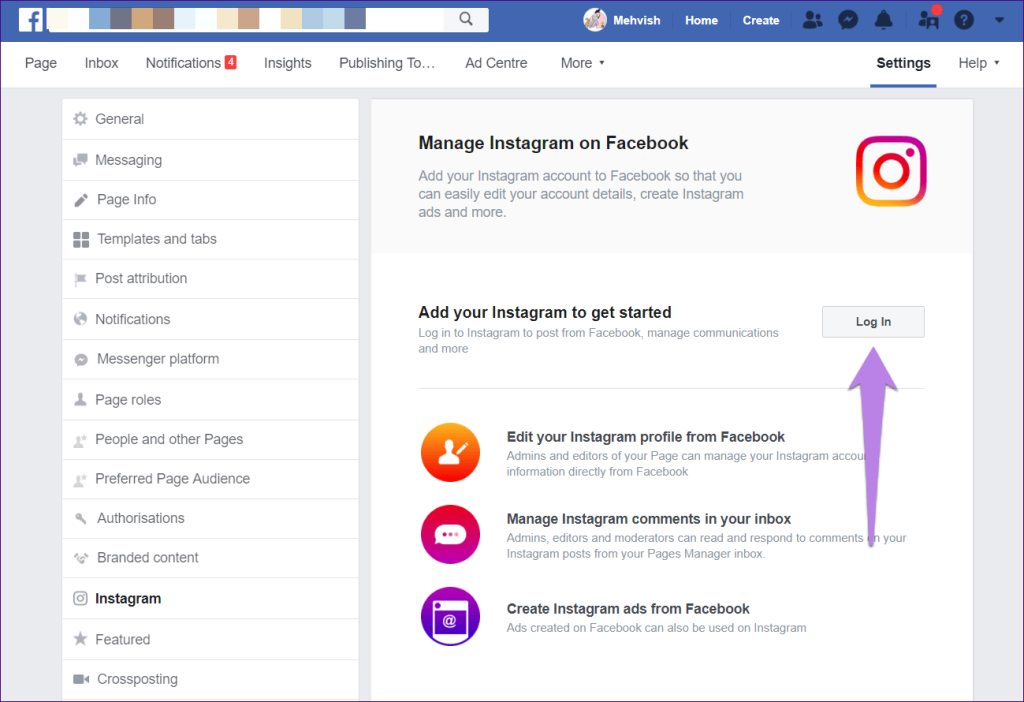
Вам все равно нужно будет связать страницу Facebook с Instagram, чтобы публиковать сообщения из Instagram в Facebook. Для этого выполните шаги, указанные в способе 3 выше. Вы также можете ознакомиться с нашим руководством о том, как подключить учетную запись Instagram к Facebook .
Дополнительные проблемы
Мы надеемся, что вы исправили ошибку «Страница Facebook принадлежит другой компании» в Instagram. Если они подключены и вы не можете публиковать контент на Facebook , ознакомьтесь с нашим руководством о том, как исправить, что Instagram не публикует на странице Facebook .
Далее: используете ли вы сообщения Instagram, чтобы общаться со своими клиентами и друзьями? Ознакомьтесь с некоторыми удивительными советами по прямым сообщениям (DM) для Instagram по следующей ссылке.
Узнайте, как добавить границы в Документы Google, включая создание рамок с помощью таблиц или изображений. Эффективные решения внутри!
Это полное руководство о том, как изменить тему, цвета и многое другое в Windows 11 для создания потрясающего рабочего стола.
iPhone завис на домашних критических оповещениях? В этом подробном руководстве мы перечислили различные обходные пути, которые вы можете использовать, чтобы исправить ошибку «Домой хочет отправить критические оповещения iPhone». Узнайте полезные советы и решения.
Zoom - популярная служба удаленного сотрудничества. Узнайте, как добавить изображение профиля вместо видео, чтобы улучшить свою конфиденциальность.
Откройте для себя эффективные стратегии получения баллов Microsoft Rewards. Зарабатывайте на поисках, играх и покупках!
Изучите эффективные методы решения неприятной проблемы с бесконечным экраном загрузки Skyrim, гарантируя более плавный и бесперебойный игровой процесс.
Я внезапно не могу работать со своим сенсорным экраном, на который жалуется HID. Я понятия не имею, что поразило мой компьютер. Если это вы, вот несколько исправлений.
Прочтите это полное руководство, чтобы узнать о полезных способах записи вебинаров в реальном времени на ПК. Мы поделились лучшим программным обеспечением для записи вебинаров, а также лучшими инструментами для записи экрана и видеозахвата для Windows 10, 8, 7.
Вы случайно нажали кнопку доверия во всплывающем окне, которое появляется после подключения вашего iPhone к компьютеру? Вы хотите отказаться от доверия этому компьютеру? Затем просто прочтите эту статью, чтобы узнать, как отменить доверие к компьютерам, которые вы ранее подключали к своему iPhone.
Хотите знать, как транслировать «Аквамен», даже если он недоступен для потоковой передачи в вашей стране? Читайте дальше, и к концу статьи вы сможете насладиться Акваменом.








